Mise en place d'un budget standard, d'engagements de dépenses et d'une validation budgétaire sur Netsuite

netsuite-articles
Contexte
Afin d'économiser des montants importants de revenus et de dépenses, vous pouvez utiliser des budgets à des fins de planification financière. Dans NetSuite, chaque budget couvre une année et permet de saisir un montant par compte pour chaque période comptable de l'année. Les budgets fournissent des informations pour les rapports et peuvent également être utilisés pour contrôler les transactions à l'aide de recherches sauvegardées.
Dans cet article, nous allons vous montrer comment fonctionne le budget dans NetSuite. Comment importer un budget et enfin comment activer la nouvelle version Engagements de dépenses et validation du budget qui aide les utilisateurs de NetSuite à contrôler les transactions.
Fonctionnalités
Établir le budget
Le budget dans NetSuite couvre une année fiscale. Vous pouvez saisir un montant, par compte, pour chaque période. Vous devez utiliser les comptes GL, qui sont le niveau le plus bas, ce qui est parfois considéré comme une limitation par certains clients (contactez-nous si vous êtes confronté à ce défi, et trouvons ensemble une meilleure solution !) Dans NetSuite OneWorld, les budgets sont spécifiques à une filiale et à une année fiscale. Si la fonction de comptabilité multi-livres est activée, chaque budget correspond à une paire de livres comptables et de filiales pour une année.
Des budgets spécifiques peuvent être créés pour les clients ou les projets, les articles, les classes, les départements et les sites.

Vous pouvez établir votre budget en choisissant la filiale et l'année. Ensuite, il faut déterminer une catégorie budgétaire qui regroupe le budget (exemple : Budget 2022, Prévisions 3+9 2022). La catégorie budgétaire est la clé qui vous permet de créer un budget par département, par exemple.
L'étape suivante de la création d'un budget consiste à choisir un type de catégorie budgétaire. Le premier type de catégorie budgétaire que vous pouvez choisir est global. Cela signifie que le budget sera établi dans la devise de la société mère. Le deuxième type de catégorie budgétaire est local. Cela signifie que le budget sera établi dans la devise de la filiale.
Budget d'importation
NetSuite offre également la possibilité d'importer un budget à l'aide d'un fichier CSV. Il vous suffit de remplir le modèle que vous trouverez dans transaction > Financier > Établir un budget > Importer.


Après avoir scanné et importé votre budget. Vous devez établir la correspondance entre les champs de votre fichier et les champs de NetSuite.

Après avoir lancé l'importation du fichier, il est nécessaire de vérifier que l'importation est complète et qu'il n'y a pas d'erreurs.
Rapport sur la situation réelle par rapport au budget
En important votre budget sur Netsuite, vous aurez accès à de nombreux rapports. L'un d'entre eux est le rapport Budget vs. réel. Ce rapport vous permet de comparer ce qui a été budgété et ce qui a été réalisé :

Les entreprises peuvent également utiliser Analytics pour comparer les montants consommés (réels+engagés) et le budget en utilisant différentes vues (tableau, tableau croisé dynamique et graphique).

Engagements de dépenses et validation du budget
Les organisations doivent être en mesure de budgétiser et de déclarer les dépenses par compte et par segment. Après l'approbation du budget, toutes les dépenses doivent être validées par rapport au budget afin d'éviter les dépassements. La suite logicielle Expense Commitments and Budget Validation SuiteApp permet aux utilisateurs de :
- Créer des budgets pour des combinaisons spécifiques de comptes, de segments et de périodes.
- Valider les bons de commande, les demandes d'achat et les factures des fournisseurs par rapport au budget.
Cette nouvelle version de NetSuite propose deux recherches sauvegardées pour contrôler les dépenses de l'entreprise. La première fait apparaître le budget de la catégorie budgétaire choisie dans les préférences budgétaires. La seconde fait apparaître le montant consommé (bons de commande et factures en cours). La comparaison de ces deux recherches sauvegardées s'appelle le contrôle budgétaire.
Contrôle budgétaire :
Si vous souhaitez configurer le contrôle budgétaire, allez à : Budget >Configurer> Contrôle budgétaire

Le contrôle du budget vous permet de personnaliser les contrôles à effectuer lors de l'enregistrement d'une transaction. Sur cette page, vous trouverez tous les messages qui apparaîtront à l'utilisateur lors de l'enregistrement d'une transaction, mais aussi des paramètres qui vous permettront d'enregistrer ou non une transaction lorsque le budget est dépassé ou n'existe pas.
Action de contrôle budgétaire : Ce champ vous permet de sélectionner l'action à entreprendre en cas de dépassement du budget. Vous avez deux options : Avertir seulement (un message d'avertissement s'affiche lors de l'enregistrement d'une transaction) ou Empêcher l'enregistrement (un message d'erreur s'affiche et l'application empêche l'enregistrement de la transaction).
Activer l'avertissement de seuil : un avertissement apparaît sur la ligne de transaction lorsque le budget restant atteint le seuil fixé à l'aide du champ % d'avertissement de seuil.
Vous pouvez également choisir le message d'avertissement pour chaque situation, comme dans la capture d'écran suivante :

Par exemple, si le montant d'une transaction dépasse le budget, cette fenêtre contextuelle s'affiche après avoir cliqué sur Enregistrer dans la transaction du bon de commande ou de la facture du fournisseur :
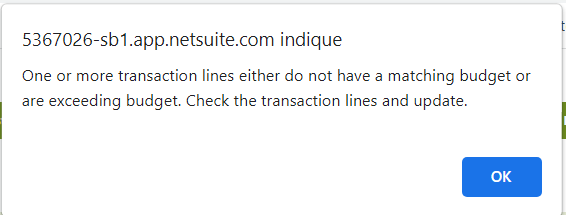
Préférences budgétaires
Dans cette page, vous pouvez définir les préférences que vous souhaitez appliquer. L'activation de la validation budgétaire est la première chose à faire pour contrôler vos transactions. Vous pouvez également choisir la catégorie budgétaire qui sera appliquée à la validation des dépenses et choisir le contrôle budgétaire pour la validation. Il est également important de choisir les segments applicables.

Conclusion
La gestion budgétaire est l'une des fonctionnalités les plus pratiques de NetSuite. Elle permet non seulement de suivre les ventes et les dépenses, mais aussi, grâce à la nouvelle version, d'effectuer un contrôle budgétaire précis. Les entreprises peuvent également utiliser le budget personnalisé afin d'utiliser des segments personnalisés, ce qui est une limitation lors de l'utilisation d'un budget standard. A ce jour, il n'est pas encore possible de reporter le budget non utilisé sur un mois ultérieur. Cette re-prévision est une demande récurrente de plusieurs entreprises qui utilisent l'engagement des dépenses et la validation du budget.
Grâce aux fonctionnalités budgétaires, les entreprises peuvent créer des budgets pour des clients ou des projets spécifiques, des articles, des départements, des classes, des sites, des filiales ou toute combinaison de ces critères. Elles peuvent également créer des rapports interactifs à l'aide de Budget Reports et de SuiteAnalytics et contrôler leurs dépenses à l'aide de The Expense Commitments et de Budget Validation.
Vous souhaitez améliorer votre gestion budgétaire ? Novutech se fera un plaisir de vous conseiller et de vous aider à optimiser votre utilisation de NetSuite.
Donner du pouvoir aux entreprises : Le rôle de l'IA dans l'évolution de NetSuite
Catégorie
Catégorie
2 juillet 2024
Découvrez comment l'IA améliore les capacités de NetSuite et favorise la transformation de l'entreprise grâce à l'expertise de Novutech.
Articles sur NetSuite
netsuite-articles
Annonce d'un partenariat stratégique : Novutech et Isabel 6 : renforcer les opérations financières
Catégorie
Catégorie
23 mai 2024
Novutech et Isabel 6 améliorent les paiements B2B et les opérations financières ERP grâce à une efficacité et une sécurité accrues.
Articles sur NetSuite
netsuite-articles
NetSuite Custom GL Plug-in : qu'est-ce que c'est, comment le mettre en place et quelques exemples pratiques
Catégorie
Catégorie
7 mai 2024
Découvrez le Custom GL Plug-in de NetSuite, y compris sa configuration et son application, avec des exemples pratiques pour des besoins comptables spécialisés.
Articles sur NetSuite
netsuite-articles
